Mise à jour avril 2024: Arrêtez de recevoir des messages d'erreur et ralentissez votre système avec notre outil d'optimisation. Obtenez-le maintenant à ce lien
- Téléchargez et installez l'outil de réparation ici.
- Laissez-le analyser votre ordinateur.
- L'outil va alors répare ton ordinateur.
Lors de l'installation de mises à jour pour leurs ordinateurs via Windows Update, de nombreux utilisateurs ont signalé une seule mise à jour - une mise à jour de définition pour Windows Defender - comme un échec, avec le code d'erreur 800106ba associé au problème. Les mises à jour des définitions de Windows Defender contiennent des définitions nouvelles et mises à jour pour tous les virus et programmes malveillants connus. Ces mises à jour sont donc absolument indispensables au fonctionnement optimal de Windows Defender, et pourquoi ne pas pouvoir installer une seule de ces mises à jour peut être un problème assez important.
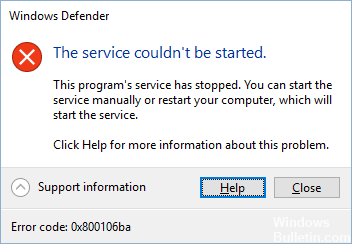
D'autres utilisateurs ont également signalé que non seulement les mises à jour de Windows Defender avaient échoué, mais que de nombreuses autres mises à jour à venir pour Microsoft Office, Windows Live Essentials, Skype, Microsoft Silverlight, etc. avaient également échoué. Bien que ce problème soit courant parmi les utilisateurs de Windows 10, il a également été signalé sur des systèmes d'exploitation antérieurs, notamment Windows Vista.
Dans la plupart des cas, le problème est dû au conflit avec les logiciels de sécurité, par exemple Avast, Norton, Malwarebytes, etc. Ainsi, si vous obtenez l’erreur 0x800106ba, nous vous recommandons vivement d’arrêter ou de supprimer complètement l’antivirus tiers. Toutefois, si vous n'utilisez pas d'autres programmes antivirus ou antimalware, l'erreur peut avoir été provoquée par une mise à jour récente de Windows Defender, mais le pare-feu Windows Defender reste obsolète. Cela peut se produire si l'utilisateur de l'ordinateur ne dispose pas des autorisations requises pour la mise à jour ou si certains fichiers de la mise à jour sont manquants ou endommagés. Heureusement, il existe quelques méthodes que vous pouvez essayer pour corriger l'erreur Windows Defender 0x800106ba.
Pour corriger l'erreur de mise à jour dans la définition Windows Defender 800106ba:
Installation de la mise à jour Windows Defender
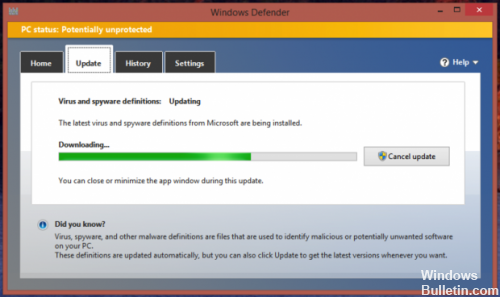
Pour résoudre ce problème et télécharger avec succès la mise à jour de définition ayant échoué, vous devez:
- Ouvrez le menu Démarrer.
- Cliquez sur Paramètres
- Cliquez sur Mise à jour et sécurité.
- Dans le volet de gauche, cliquez sur Windows Defender.
- Dans le volet de droite, accédez à la section Informations sur la version et cliquez sur Ouvrir Windows Defender pour lancer l'application Windows Defender Desktop.
- Accédez à la mise à jour dans l'application Windows Defender.
- Cliquez sur Mettre à jour.
Mise à jour d'avril 2024:
Vous pouvez désormais éviter les problèmes de PC en utilisant cet outil, comme vous protéger contre la perte de fichiers et les logiciels malveillants. De plus, c'est un excellent moyen d'optimiser votre ordinateur pour des performances maximales. Le programme corrige facilement les erreurs courantes qui peuvent survenir sur les systèmes Windows - pas besoin d'heures de dépannage lorsque vous avez la solution parfaite à portée de main :
- Étape 1: Télécharger PC Repair & Optimizer Tool (Windows 10, 8, 7, XP, Vista - Certifié Microsoft Gold).
- Étape 2: Cliquez sur “Start scan”Pour rechercher les problèmes de registre Windows pouvant être à l'origine de problèmes avec l'ordinateur.
- Étape 3: Cliquez sur “Tout réparer”Pour résoudre tous les problèmes.
Définir Windows Defender sur automatique

Si votre Windows Defender est défini sur Désactivé ou Manuel, essayez de le définir sur Automatique. Pour ce faire, vous devez le faire:
- Cliquez sur le bouton Windows, tapez Services, puis sélectionnez Services dans la liste.
- Localisez Windows Defender et double-cliquez dessus.
- Sélectionnez le type de démarrage et réglez-le sur Automatique.
- Cliquez sur OK pour enregistrer les modifications.
Utilisez l'invite de commande
Certaines commandes que vous pouvez exécuter à partir d'une invite de l'administrateur peuvent vous aider à résoudre ce problème.
Appuyez sur la touche Windows, cliquez avec le bouton droit sur le résultat et sélectionnez Exécuter en tant qu'administrateur. Ou appuyez simultanément sur les touches Windows et X de votre clavier et sélectionnez Invite de commande (Admin) dans le menu.
À l'invite de commande de l'administrateur, tapez les commandes suivantes, puis appuyez sur Entrée après chaque commande pour les exécuter. Veillez à attendre la fin du message de la première commande avant d'écrire et d'exécuter la deuxième commande. Assurez-vous également de ne pas faire de fautes de frappe avec les commandes.
“% PROGRAMFILES% \ Windows Defender \ MPCMDRUN.exe” -RemoveDefinitions -All
“% PROGRAMFILES% \ Windows Defender \ MPCMDRUN.exe” -SignatureUpdate
Une fois les deux commandes exécutées, vous pouvez fermer l’invite de commande.
Essayez d'exécuter les mises à jour maintenant; Vous devriez pouvoir le faire depuis Windows Update et Windows Defender.
https://forums.lenovo.com/t5/Pre-Installed-Lenovo-Software/ThinkVantage-Fingerprint-HELP-HELP-HELP/td-p/697903
Conseil d'expert Cet outil de réparation analyse les référentiels et remplace les fichiers corrompus ou manquants si aucune de ces méthodes n'a fonctionné. Cela fonctionne bien dans la plupart des cas où le problème est dû à la corruption du système. Cet outil optimisera également votre système pour maximiser les performances. Il peut être téléchargé par En cliquant ici

CCNA, développeur Web, dépanneur PC
Je suis un passionné d'informatique et un professionnel de l'informatique. J'ai des années d'expérience derrière moi dans la programmation informatique, le dépannage et la réparation de matériel. Je me spécialise dans le développement Web et la conception de bases de données. J'ai également une certification CCNA pour la conception et le dépannage de réseaux.

